Yandex-da qidirish. Yandex-da rasm bo'yicha qanday qidirish kerak va u nima uchun foydali bo'lishi mumkin
Yandex qidiruv tizimi, shuningdek, kengaytirilgan qidiruv imkoniyatlari va rivojlangan operatorlarga ega. Yandex rus tilidagi saytlarni juda yaxshi qamrab oladi, shuning uchun agar maqsadli sayt rus tilida bo'lsa, unda ma'lumot to'plash bosqichida Yandex-dan ham foydalanish mantiqan.
Yandex-dagi so'rovlar sintaksisi Google-dan farq qiladi: operatorlar boshqacha chaqiriladi va ularning ish mantig'i boshqacha, ba'zi Google operatorlarining analoglari umuman yo'q, ba'zilari esa, aksincha, faqat Yandex uchun xosdir.
Ehtimol, Yandex qidiruvi o'rtasidagi asosiy farq rus tilidagi saytlarning katta qamroviga ega bo'lgan o'z indeksidir. Shuningdek, tegishlilikni (sahifa qidiruv so'roviga qanchalik mos kelishini) va reytingni (qidiruv natijalarida sahifa qanchalik baland bo'lishi kerakligini) aniqlash uchun o'zlarining algoritmlari.
Yandex-dagi qidiruv operatorlari Google-ga qaraganda boshqacha ishlasa-da, ular bir nechta mezonlar asosida murakkab so'rovlarni tuzishda juda moslashuvchan. Men Yandex dorklarining bir nechta misollarini ko'rsataman, ularning yordamida siz pentester uchun juda qiziq bo'lgan parollar va boshqa ma'lumotlarni topishingiz mumkin.
Shunday qilib, keling, Yandex-ning ilg'or qidiruv usullari bilan tanishib chiqamiz, bu har qanday holatda ham Internetda biror narsa qidirayotgan har bir kishi uchun (ya'ni hamma uchun) foydali bo'ladi - hatto ochiq manba tekshiruvlarida ishtirok etmasangiz ham.
Kengaytirilgan qidiruv uchun Yandex so'rovlar tili
Bitta so'zli qidiruv
Yandex nafaqat so'zning aniq shakli, balki uning turli shakllari (birlik-ko'plik, turli holatlar, turli xil fe'l shakllari va boshqalar) bo'yicha ham qidiradi. Bu yordamda ko'rsatilmagan, ammo qidiruv so'zning sinonimlari yordamida ham amalga oshirilganligi aniq.
Gap bo'yicha qidirish
Bu iboradagi barcha so'zlarni o'z ichiga olgan sahifalarni qidiradi. Ayrim so'zlarga kelsak, qidiruv turli so'z shakllari, sinonimlar yordamida amalga oshiriladi
Masalan, so'rov
Arzon reyslar
“Arzon aviachiptalar”, “arzon aviachiptalar”, “arzon aviachiptalarni qidirish” va boshqa iboralarni o'z ichiga olgan sahifalarni topadi.
Berilgan shakldagi so'zni qidiring
Qidirayotganda so'zning turli shakllari yoki uning sinonimlaridan foydalanishni xohlamasangiz, undov belgisini qo'ying ( ! ):
Arzon reyslar
! bitta so'rov doirasida.
Aslida, qidiruv natijalari hali ham sinonimlarga ega hujjatlarni o'z ichiga oladi - ehtimol bu operator har doim ham ishlamaydi yoki boshqa omillar o'ynaydi.
Qidiruv so'rovidagi muhim so'zlar
arzon +u erga +suvarnabhumi +sukumvit G'ayrioddiy kontseptsiya - ta'kidlangan ortiqcha belgisini o'z ichiga olgan hujjatlar uchun qidiruv amalga oshiriladi ( + ) so'z. Bir nechta operatorlardan foydalanishga ruxsat beriladi + bitta so'rovda.
Bular. Ushbu qidiruv so'rovi, albatta, "u erga boring", "suvarnabhumi", "sukumvit" va, ehtimol, "arzon" so'zlarini o'z ichiga olgan sahifalarni topadi.
Aniq taklif bo'yicha qidiring
Xuddi Google kabi, siz aniq taklifni o'z ichiga olgan sahifalarni qidirishingiz mumkin. Buni amalga oshirish uchun uni tirnoq belgilariga qo'ying.
"Mablag'laringizni bahtda xavfsiz saqlang"
Qidiruv so'rovining barcha so'zlarini o'z ichiga olgan sahifalar (hujjatlar) aniq ketma-ketlikda va so'rovning o'zida paydo bo'ladigan shaklda topiladi.
Etishmayotgan soʻz(lar) bilan iqtibos boʻyicha qidirish
Bitta operator * bitta etishmayotgan so'zga mos keladi.
Siz buni faqat aniq taklifni qidirishda ishlatishingiz mumkin - ya'ni. qo'sh tirnoq ichida.
"Hovuzdan baliq olish oson"
To'g'ri, ba'zida Yandex masxara qiladi:
Umuman olganda, men bu so'zning aniq nima ekanligini hali ham eslay olmayman ...
Muqobil variantlar bilan qidiruv so'rovi
SVO | DME | traktor Siz so'rovdan istalgan so'zni o'z ichiga olgan sahifalarni qidirishingiz mumkin - bu mantiqiy OR deb ham ataladi. Buning uchun quvur belgisi bilan ko'rsatilgan operatordan foydalaning ( | ). Operatorlar so'zlardan bo'shliqlar bilan ajratiladi.
Bir nechta operatorlardan foydalanishga ruxsat beriladi | bitta so'rovda.
Shuni eslatib o'tamanki, Google'da siz OR operatoridan yoki quvurdan ham foydalanishingiz mumkin.
Har qanday iborani qidiring
"Katta adron kollayderi" | "kulgili mushuklar" OR dan foydalanishingiz mumkin ( | ) aniq mos iboralarni qidirish bilan birga.
Bu yerda "Katta adron kollayderi" iborasini o'z ichiga olgan sahifalar, shuningdek, "kulgili mushuklar" iborasini o'z ichiga olgan sahifalar topiladi.
Guruhlash uchun qavslardan foydalanish
trening (java | PHP) Odatiy bo'lib, mantiqiy OR qidiruv so'rovini ikki qismga ajratadi - operatordan oldin va undan keyin nima keladi.
Bular. iltimos
Java treningi | PHP
qidiruv tizimi "java treningi" iborali sahifalarni va "PHP" iborasi bo'lgan sahifalarni qidirishiga sabab bo'ladi. Lekin agar biz “learn java” iborasi bo‘lgan sahifalarni va “learn PHP” iborasi bo‘lgan sahifalarni topmoqchi bo‘lsak, u holda kerakli qismni muqobil qismdan ajratish uchun qavslardan foydalanishimiz kerak bo‘ladi.
Belgilangan so'zni o'z ichiga olmagan hujjatlarni qidiring
appenditsitni davolash - mustaqil ravishda Bir nechta so'zlardan iborat iborani qidirishda siz topilgan sahifalarda ko'rinmasligi kerak bo'lgan so'zlarni belgilashingiz mumkin. Bular. Qidiruv natijalari qidiruv so'zini o'z ichiga olgan, ammo keraksiz so'zsiz hujjatlarni o'z ichiga oladi.
Inkor qilish operatori minus belgisidan foydalanadi ( - ). Faqat operator oldidan kelgan so'z chiqarib tashlanadi. Bunday holda, chiqarib tashlangan so'z qidiruv so'rovining oxirida joylashtirilishi kerak.
Bir nechta minus operatorlaridan foydalanish mumkin ( - ) bitta so'rovda.
Ko'rinishidan, minus faqat qidiruv so'zlari bilan ishlaydi, lekin keyinroq muhokama qilinadigan operatorlar bilan ishlamaydi.
Ilg'or operatorlar
Sahifalar haqidagi xizmat maʼlumotlariga oid maʼlumotlardan foydalanib, qidiruv soʻrovingizni aniqlashtirishingiz mumkin. Misol uchun, siz qidiruvingizni cheklashingiz mumkin:
- fayl turi
- uy egasiga
- sahifa tili
Ushbu parametrlar yordamida qidiruvni aniqlashtirish sintaksisi "deb ataladi. hujjat operatorlari».
Qidiruv sayti:www.yandex.ru mime:pdf
Xost nomi parametr sifatida ko'rsatilgan operatorlardan foydalanganda ( url, mezbon Va rhost), siz saytning asosiy oynasini ko'rsatishingiz kerak. Masalan,
Xost: lib.ru
Xost: www.lib.ru
Berilgan manzilda joylashgan sahifalarni qidirish (URL)
Muayyan sahifa manzilida qidirish uchun operatordan foydalaning url: quyidagi sintaksis bilan:
URL: toʻliq URL
Url: hostname/papka/*
Manzildagi harflarning holati hisobga olinmaydi.
Manzillari berilgan qiymatdan boshlangan barcha hujjatlarni topish uchun URL oxiriga belgi qo'shing * .
So'rovdagi URL, agar u quyidagi belgilardan birini o'z ichiga olgan bo'lsa, tirnoq ichiga olinishi kerak:
E'tibor bering, so'rov:
Zaiflik sql injection url:sayt
Hech narsa topa olmaydi! Butun saytni qidirish uchun yulduzchadan foydalaning:
SQL injection zaifligi url:site/*
Parametr url: birinchi navbatda saytning ma'lum bo'limlarida qidirish uchun mo'ljallangan, masalan:
SQL injection zaifligi url:site/?cat=*
“SQL injection zaifligi” iborasi faqat shu kabi sahifalarda qidiriladi sayt/?cat=(toifalar).
Butun maqsadli xostni qidirish uchun quyidagi variantlardan birini ishlating.
Belgilangan saytning barcha subdomenlari va sahifalarini qidiring
Sintaksis:
Sayt: Sayt URL
SQL injection zaifligi sayti:sayt
"Sql injection zaifligi" iborasini o'z ichiga olgan va subdomenlar va sayt sahifalarida joylashtirilgan hujjatlar topiladi.
Berilgan xostda joylashtirilgan sahifalarni qidiring
Sintaksis:
Xost: www.second-level domain.top-level domain formatidagi xost nomi
Operator bilan bir xil url: berilgan xost nomi bilan.
Sqli xost:tools.kali.org
"Sqli" so'zini o'z ichiga olgan va tools.kali.org xostida (kali.org veb-saytining pastki domenlaridan biri) joylashtirilgan hujjatlar topiladi.
Muayyan subdomendagi sahifalarni qidirishning yana bir varianti operatordan foydalanishdir rhost:
Operator bilan bir xil uy egasi:, lekin xost nomi teskari tartibda yoziladi: avval yuqori darajali domen, keyin ikkinchi darajali domen va hokazo.
Berilgan domenning barcha subdomenlarini qidirish uchun belgini URL oxiriga qo'ying * .
Sintaksis:
Rhost: yuqori darajadagi domen.ikkinchi darajali domen.www formatidagi xost nomi
Joker belgi opsiyasi:
Rhost: yuqori darajadagi domen.ikkinchi darajali domen formatidagi xost nomi.*
Masalan, tools.kali.org subdomenining barcha sahifalarining chiqishi:
Rhost:org.kali.tools
Har qanday kali.org subdomenlarining harf bilan boshlangan barcha sahifalarini ko'rsating a:
Rhost:org.kali.a*

Domen bo'yicha qidirish
Sintaksis:
Domen: domen
Domen har qanday darajadagi bo'lishi mumkinligini unutmang. Ya'ni, siz kabi yuqori darajadagi domenni belgilashingiz mumkin ru, to'r, org, nomi, com va hokazo. Siz ikkinchi darajali domenni belgilashingiz mumkin, masalan, hackware, zalinux, yandex, google h.k. Boshqa har qanday darajadagi domenni ham belgilashingiz mumkin.
Yuqori darajadagi domen qidiruviga misol:
Axborot xavfsizligi laboratoriyalari domeni:edu
iborasi " axborot xavfsizligi laboratoriyalari» faqat domen zonasi veb-saytlarida ta'lim.
Boshqa darajadagi domen bo'yicha qidirish. Ushbu parametr "zaifliklar" so'zini o'z ichiga olgan hackware nomli har qanday ikkinchi darajali yoki boshqa darajadagi domenlarni qidiradi:
Zaifliklar domeni: hackware
Yuqori darajadagi domen qidiruvi amalga oshiriladi asboblar va shu nomdagi boshqa darajalar:
Sqli domeni: asboblar
Fayl turi bo'yicha qidirish
Sintaksis:
Mime: fayl turi
Berilgan fayl turidagi hujjatlarni qidiring. Quyidagi fayl turlari qo'llab-quvvatlanadi:
Xorijiy pasport shakli mime:doc
Hujjatlar formatda topiladi dok so'zlarni o'z ichiga olgan " anketa"Va" xalqaro pasport».
Siz bir vaqtning o'zida bir nechta qidiruv kengaytmalarini belgilashingiz mumkin, lekin ularni mantiqiy OR () bilan birlashtirganingizga ishonch hosil qiling. | ):
Sayt:vasexperts.ru (mime:pdf | mime:doc | mime:docx)
Berilgan tildagi sahifalar boʻyicha qidiruv
Sintaksis:
Til: til
Qo'llab-quvvatlanadigan tillar:
- Rus (ru)
- ukrain (Buyuk Britaniya)
- belarus (bo'lish)
- Ingliz (uz)
- Fransuz (fr)
- nemis (de)
- Qozoq (kk)
- Tatar (tt)
- Turkcha (tr)
Pasport tili:en
"Pasport" so'zini o'z ichiga olgan ingliz tilidagi hujjatlar topiladi.
Sana va sana oralig'i bo'yicha qidirish
Ammo bu borada Yandex qidiruvi Google-dan aniq ko'tarildi - Google hujjatni o'zgartirish sanalari uchun juda noaniq qidiruvga ega, amalda biz u yo'q deb aytishimiz mumkin, chunki natijalar g'alati.
Siz sahifalarni oxirgi marta o'zgartirilgan sana asosida qidirishingiz mumkin.
Sana bo'yicha variantlarni qidirish
Sahifani o'zgartirish belgilangan sanaga to'g'ri keladi:
Sana: YYYYMMDD
Sahifani o'zgartirish diapazonda:
Sana: YYYYAA..YYYYAA
Sahifani o'zgartirish belgilangan sanadan oldin yoki keyin (<, <=, >, >=):
Sana:<ГГГГММДД
Sahifa qisman o'zgartirildi:
Sana: YYYY**
Eslatma. O'zgartirish yili ko'rsatilishi kerak. Oy va kunni belgi bilan almashtirish mumkin * .
O'zgartirish sanasi 10/10/2014 yilga to'g'ri keladigan hujjatlarda "festival" so'zini qidirishga misollar:
Festival sanasi: 20141010
O'zgartirish sanasi 10.10.2014 va 11.10.2014, shu jumladan:
Festival sanasi: 20141010..20141110
O'zgartirish sanasi 11/10/2014 dan keyin:
Festival sanasi:>20141110
O'zgartirish sanasi 2014 yilga to'g'ri keladi:
Festival sanasi: 2014**
Aytaylik, men 2018 yil 10 iyundan 2018 yil 10 iyulgacha veb-saytning qaysi sahifalari o‘zgarganligini bilmoqchiman:
Sayt:sayt sanasi:20180610..20180710
Men har qanday veb-saytda aniq "Aleksey Miloserdov" iborasini o'z ichiga olgan va 2018 yil 5 iyuldan 2018 yil 10 iyulgacha o'zgartirilgan hujjatlarni topmoqchiman:
"Aleksey Miloserdov" sanasi: 20180705..20180710

https://student.knastu.ru/upload/works/__5dDvrTYvFwt9Z5YrqV5PRc0jiZYTcKgZzK.pdf manzilli bitta hujjat
Aytgancha, u erda boshqa qanday talaba ishlari borligini ko'rishingiz mumkin:
Sayt:student.knastu.ru/upload/works/

Sarlavha bo'yicha qidirish
Siz veb-sahifalar sarlavhasi bo'yicha qidirishingiz mumkin. Ammo Yandex-da bu biroz g'ayrioddiy tarzda amalga oshiriladi - siz YOKI sarlavha yoki hujjat bo'yicha qidirishingiz mumkin, lekin ikkalasini bir vaqtning o'zida emas.
Sahifa sarlavhasi bo'yicha qidirish uchun siz kengaytirilgan qidiruv shaklidan foydalanishingiz mumkin: . Ushbu kengaytirilgan qidiruv interfeysi endi ishlamaydi, boshqa variantni sinab ko'ring: https://suip.biz/ru/?act=yandex-search
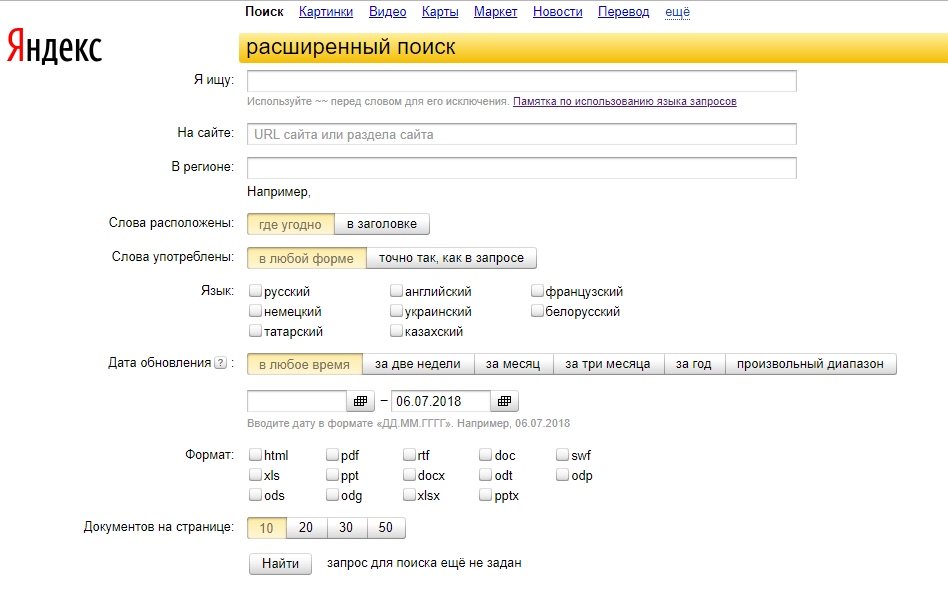
Yoki qidiruv natijalari sahifasining manziliga qo'shing &zone=title
Ehtimol, URI-ni o'zgartirishga hojat qolmasligi uchun maxsus operator mavjuddir, lekin men bu haqda ma'lumot topa olmadim. O'xshashlik o'zini ko'rsatadi zona: sarlavha, lekin mening fikrimcha, bu ishlamaydi.
Agar siz bu haqda biror narsa bilsangiz, izohlarda yozing.
So'zning aniq shakli bo'yicha qidirish
Biz bu masalani allaqachon ko'rib chiqdik - agar qidiruv iborasi qo'shtirnoq ichiga qo'yilsa, sahifalar aniq moslik uchun qidiriladi. Aks holda, so'zlarning barcha shakllari va sinonimlari qidiriladi.
Agar siz so'zlarning aniq shakllari bo'yicha qidirmoqchi bo'lsangiz, lekin ularning tartibi siz uchun muhim bo'lmasa va so'zlar bitta iborani yaratishi shart bo'lmasa, nazariy jihatdan har bir so'zni qo'shtirnoq ichiga qo'yishingiz mumkin. Yana bir variant - URI-ni tahrirlash. Agar bor bo'lsa so'z shakllari = hammasi, keyin barcha shakllar bo'ylab qidiruv amalga oshiriladi va agar so'z shakllari = aniq- keyin aniq mosliklar qidiriladi.
Yandex ahmoqlarmi?
Yandex qidiruvi, albatta, ochiq manbalarga asoslangan tadqiqotchilar uchun foydali bo'lishi mumkin. Shu jumladan qochqinlarni qidirishda.
Yandex-da xakerlar va pentesterlarni qidirish haqida nima deyish mumkin? Yandex so'rovlar tili kamroq moslashuvchan bo'lsa-da, siz hali ham Yandex orqali ommaviy foydalanish uchun mo'ljallanmagan turli xil nozik ma'lumotlar va fayllarni topishingiz mumkin.
Qo'pol kuch subdomenlari bir vaqtning o'zida bitta harf
Administrator va autentifikatsiya sahifalarini qidiring
"Kirish" url:."ru/admin" 
"Kirish" url:."ru/login"
Variantlaringizni sinab ko'ring!
SSH orqali ulanish uchun kalitlarni topish
"/.ssh/ indeksi" Xulosa
Yandex qidiruv tizimi rus tilidagi saytlarning keng qamroviga ega, hozir esa ba'zi chet tillarida, ayniqsa ingliz tilida.
Yandex so'rovlar tilini bilgan holda, sizga kerakli narsani topish uchun juda aniq qidiruv so'rovlarini amalga oshirishingiz mumkin.
Pentestingda Yandex qidiruvidan foydalanishga kelsak, u maqsadli saytdagi ma'lumotlar va hujjatlarni qidirish uchun juda mos keladi. Lekin Yandeksning dorklarni qidirish qobiliyati ancha kambag'al.
Yandex-da rasm bo'yicha qanday qidirish yoki Internetda fotosurat bo'yicha odamni qanday topish mumkin? Shu tarzda siz kloningizni (soxta) tanib olishingiz va tasodifan yopilgan saytni topishingiz mumkin. 2 muammosiz usul!
Salom do'stlar!
Bugun bizda juda qiziqarli mavzu bor, eng muhimi, hatto 1-sinf o'quvchisi ham buni uddalay oladi. Men sizga o'xshash rasmlarni qanday qidirishni ko'rsataman.
Men sizga Internetda o'xshash fotosuratlarni va bir xil rasmlarni topishning 2 usulini ko'rsataman.
Bu 2 variant meni hech qachon tushkunlikka solmagan.
Hurmatli o'quvchilar, agar hammangiz bu nima uchun kerakligini hali tushunmagan bo'lsangiz, quyida men sizga nima ekanligini aytib beraman.
Ushbu usulning eng yaxshi ilovalaridan biri har qanday ijtimoiy tarmoqda, u Twitter, VKontakte, Odnoklassniki, Facebook va boshqalarda. Gap shundaki, ijtimoiy sohada Tarmoqlar soxta sahifalar bilan to'la. Menimcha, odamlar foydalanadigan fotosuratlarning kamida 70 foizi ularniki emas, balki birovniki.
Yaxshi, pul topish maqsadida, maqsad vositalarni oqlaydiganga o'xshaydi).
Nega boshqa odamlarning fotosuratlarini o'g'irlash kerak?
Haqiqiy do'stlaringiz bormi? Yoki xuddi shunday soxta narsalarni xohlaysizmi?)
O'zingiz uchun nom qo'ying. Siz mukammal emasmisiz?
Menga o'zini shunday deb hisoblaydigan va tashqi ko'rinishidan to'liq qoniqadigan kamida bitta odamni ko'rsating).
Agar siz VKontakte yoki Odnoklassniki soxta yoki yo'qligini qanday aniqlashni bilmoqchi bo'lsangiz.
Ko'pincha odamlar menga yozishgan vaziyatga duch kelaman.
Mening blogimda ushbu mavzu bo'yicha qiziqarli xabarlar bor).
Iltimos, soxta narsalarni blokirovka qilishga yordam bering!
Aslida, bu hozir unchalik katta muammo emas. Aytaylik, ijtimoiy tarmoqlarda. VKontakte tarmog'i, endi bunday imkoniyat mavjud.
Buning uchun faqat soxta sahifaga o'ting. "Xabar yozish" yozuvi ostidagi 3 nuqtani bosing va "shikoyat qilish" ni tanlang. Ochilgan yorliqda "Mening sahifamni klonlash" tugmasini bosing va uni VK ma'muriyatiga yuboring.
Ko'pincha soxta sahifalarni yaratgan odamlar spam yuborish, tahdid qilish yoki nostandart tilda yozish maqsadini ko'zlaydilar.
Bu, men sizga aytaman, eng yomon variant emas).
Agar sizning do'stlaringiz va tanishlaringiz ko'p bo'lsa, notanish yoki ehtimol tanishlaringiz bo'lsa, lekin siz bu haqda bilmagan bo'lsangiz, hisob qaydnomangizni yaratsangiz, o'zingiznikidan nusxa ko'chirsangiz va qarindoshlaringiz va do'stlaringizga xabar yuborsangiz nima qilasiz?
Men 90% kafolat beramanki, ushbu maqolani oxirigacha o'qib, men aytgan usullarni qo'llash orqali siz ushbu savolga javob topishingiz mumkin.
Sizni qiziqtirishi mumkin bo'lgan keyingi variant - bu rasm yordamida veb-saytni qanday topishdir.
Bu nima uchun kerak?
Siz qiziqarli sayt topdingiz, tasodifan uni yopdingiz va topa olmadingiz.
Yana bir holat.
Qiziqarli ma'lumotlarga ega qiziqarli rasmni topdingiz, rasmga asoslangan veb-saytni qayerdan topishingiz mumkin?
Siz qiziqarli fotosuratni topasiz, u yozuvlar bilan qoplangan yoki undagi tasvir kesilgan.
Nima qilamiz?
Qidirmoq.
Qayerda?
Quyida hamma narsa haqida ko'proq).
Men sizga ko'rsatadigan birinchi narsa - Yandex fotosurati yordamida Internetda fotosuratni qanday topish. Rasmlar ham bu maqsad uchun mos keladi). Agar siz Google bilan qiziqsangiz, printsip bir xil, menimcha, ushbu sahifani o'qib chiqqandan so'ng u bilan muammoga duch kelmasligingiz kerak.
Yandex-da rasm va fotosurat bo'yicha qanday qidirish kerak - biz soxta va kerakli saytlarni topamiz
Men sizga fotosurat yordamida Internetda ma'lumotni qanday topishni bosqichma-bosqich ko'rsataman.
1. Yandex qidiruv tizimiga o'ting. Qidiruvda "rasmlar" ni kiriting.
Ularni bosing.

2. Birinchi chiqadigan rasmni tanlayman va ustiga bosing.
O'ngga qarang. Agar u qaysi saytdan ekanligi bilan qiziqsangiz, URL-ni bosing.
Agar siz Yandex-da shunga o'xshash rasmlarni qanday qidirishni bilmoqchi bo'lsangiz, "boshqa o'lchamlar va shunga o'xshashlar" ni bosing.
Qidiruv tizimi ko'plab bir xil yoki o'xshash rasmlarni qaytaradi.
1. Hamma narsani yuqorida aytganimdek bajaring.
2. Suratni kompyuter yoki noutbukga yuklab olishingiz kerak.
3. Tasvirni Yandex-ga yuklashimiz kerak bo'ladi.
Buning uchun "Qidiruv" tugmasini bosing.
Ochilgan oynada "faylni tanlash" tugmasini bosing.
Men duch kelgan birinchisini yuklab olaman. Yuklanmoqda.

4. Ko'rib turganingizdek, har qanday ta'mga, turli xil tasvir va sifatga o'xshash ko'plab tasvirlar mavjud edi).

Internetdagi fotosuratdan fotosuratni qanday topish mumkin - universal dastur
Yana bir variant - tineye.com ajoyib saytidan foydalanib, o'xshash rasmlar va bir xil fotosuratlarni topish.
Qanday qilib Yandex-da qidirishdan ko'ra yaxshiroq?
Ko'ryapsizmi, qidiruv tizimi kengaytirilgan qidiruvdan foydalanadi.
Qidiruv tizimi fotosuratda nima borligini aniqlay olmaydi, lekin u ranglar va rang sxemalarini juda yaxshi tushunadi.
Misol uchun, agar siz dengizdagi fotosuratingizni yuklasangiz, u sizga dengizdagi odamlar bilan yana minglab fotosuratlarni ko'rsatadi).
Dastur tasvirda nima borligini aniq ko'radi va aniqlaydi.
O'ziga xoslikni aniqlash va siz yoki boshqa birovning soxtasi bor-yo'qligini aniqlash uchun juda mos keladi.
Men buni aniq ko'rsataman va uni qanday aniqlashni aytaman.
1. Tineye.com veb-saytiga o'ting (manzildan nusxa oling va brauzerga joylashtiring).
2. Suratni yuklang (men o'zimni kompyuterimdan yuklayman), natijaga qarang.

Ko'rib turganingizdek, 0 ni ko'rsatadi, ya'ni internetda bunday fotosurat yo'q.
Faraz qilaylik, siz ham xuddi shunday qildingiz va siz 5 raqamini ko'rasiz.
Kimniki haqiqiy va kim o'g'irlaganligini qanday aniqlash mumkin?
Qarang, har bir rasmning tepasida u joylashgan manzil bo'ladi.
Aytaylik, barcha 5 tasi VKontakte veb-saytiga yuklangan.
Haqiqatan ham kimning fotosuratlari ekanligini aniqlashning ko'plab usullari mavjud.
Masalan, kimda ko'proq bor yoki yangiliklar lentasi uzunroq, ko'proq do'stlar, obunachilar (itlarsiz), akkaunti ilgari yaratilgan, ko'proq sovg'alar, o'zingiz haqingizda ma'lumot, sharhlar.
Eng to'g'ri va haqiqiy, menimcha, nashr etilgan sanaga qarash.
Fotosuratni birinchi bo'lib joylashtirgan kishi uning "haqiqiy" egasidir.
Men sizga soxta narsalarni qilishni maslahat bermayman).
Bu jinoiy huquqbuzarlik ekanligini bilasizmi?
Ha, hozircha bu bizning mamlakatimizda yaxshi ishlamayapti, lekin bu hozircha, bir-ikki yil ichida nima bo'lishini hech kim bilmaydi.
Umuman olganda, nima uchun kimnidir targ'ib qilish kerak?
Siz boy va muvaffaqiyatli bo'lishni xohlaysizmi?
Unda birovning nomini emas, o'zingni nom chiqar!
Bugun butun kuchim meni tark eta boshladi).
Ko'p qiziqarli narsalarni o'rgandingizmi?
Uni ijtimoiy tarmoqlarda baham ko'rishni unutmang. tarmoqlar;).
Tugmalar to'g'ridan-to'g'ri ushbu sahifa ostida joylashgan.
Hali ham savollaringiz bormi?
Maqolaga sharhlarda so'rang. javob berishga majburman.
Xayr do'stlar,
Omad!
Har bir yangi Internet foydalanuvchisi savol beradi: rasmlar bo'yicha qanday qidirish kerak? Keling, oddiy misolni ko'rib chiqaylik. Onlayn do'konda chiroyli krossovkalar yoki boshqa mahsulotni topdingiz. Keyin uning tasvirini kompyuteringizning ish stoliga yuklab oling va uni do'stingizga yuboring, shunda u sizning tanlovingizni baholay oladi.
Aytaylik, do'stingizga ham krossovkalar yoqdi, lekin siz ularni hozir sotib ololmaysiz - siz bir hafta ichida to'lanishi kerak bo'lgan maoshingizni kutmoqdasiz.
Googleda rasm bo'yicha qidiring
Uzoq kutilgan ish kunida siz kechqurun mast holda uyga kelasiz, qidiruv tizimiga kirasiz va keyin bu rasmni qaysi saytdan topganingizni unutganingizni tushunasiz. Ikki soatlik tarixni o'rganganingizdan so'ng ham, siz qimmatbaho "Sotib olish" tugmasi joylashgan sahifani topa olmaysiz. Endi nima qilishimiz kerak?
Lekin tushkunlikka tushmang! Yandex-ga o'ting va "Rasmlar bo'yicha qidirish" tugmasini bosing. Endi siz bu yerga bir hafta oldin ish stolingizga yuklab olgan krossovkalar suratini yuklashingiz mumkin. Va agar sizning xotiningiz yoki eringiz uni "ehtiyotkorlik bilan" tozalab, fotosuratni o'chirib tashlagan bo'lsa ham, siz uni do'stingiz bilan yozishmalardan yuklab olasiz.
Rasm qidirish qanday ishlaydi va u oddiy qidiruvdan qanday farq qiladi
Internetda namuna yordamida fotosuratni qanday qilib to'g'ri qidirish kerak? Qoida tariqasida, qidiruv tizimi natijalarda qaysi fotosuratni qaytarganini tushunolmaydi. U qidiruv tizimi topgan saytlarda joylashgan rasmning yonida paydo bo'ladigan so'zlarga e'tibor qaratadi. Oxirgi chora sifatida u atributlarda (img yorlig'i) yozilgan so'zlarga e'tibor beradi. Va qidiruv tizimi tasvirni faqat bilvosita belgilar bilan baholaganligi sababli, u uning uchun "qora quti" bo'lib qoladi.
Shuning uchun, agar siz so'rov bersangiz " qora BMW", keyin qora" paydo bo'lishi mumkin Mersedes"va hatto" Porsche Cayenne"! Bunday xatolar natijalarni ko'zlari bilan skanerlaydigan baholovchilar yordamida qo'lda tuzatilgan bo'lsa-da, bu faqat eng tez-tez kiritilgan so'rovlar holatida sodir bo'ladi.
Gap shundaki, agar u sifatsiz fotosurat bo'lsa, siz namunaga asoslangan fotosuratni Internetda topa olmaysiz. Bundan tashqari, siz hech bo'lmaganda bitta Internet-resursda tasvirlangan falon rassom, shoir yoki buyuk shaxs deb aytiladigan odamning yuqori aniqlikdagi asl nusxasini topa olmaysiz yoki topa olmaysiz.
Va nihoyat, fotosurat ketma-ketlikdan biri bo'lishi mumkin (agar biz fotoreportaj yoki fotosessiya haqida gapiradigan bo'lsak) va keyin siz mohiyatni tushunish uchun qolgan tasvirlarni topmoqchi bo'lasiz. Bularning barchasini qanday qilish kerak?
Keling, yana bir misolni ko'rib chiqaylik. Siz fotosuratda sandiqni ko'rdingiz va bunday mebellar qaerda va qanday narxda sotilishini bilmoqchisiz. Agar so'rovingizni so'z bilan kiritsangiz, bu faqat ishlarni murakkablashtiradi. Axir, siz qandaydir tarzda rasmni qidiruv tizimiga yuklashingiz kerak, ikkinchisi esa fotosuratda nima borligini tushunishi va keyin barcha savollaringizga javob berishi kerak.
So'nggi paytgacha qidiruv tizimi bunday operatsiyalarni bajara olmadi, ammo hozir buni amalga oshirishi mumkin. Biz sizga aytamiz Yandex yoki Google yordamida rasm bo'yicha rasmni qanday topish mumkin. Biz, ayniqsa, shuni ta'kidlaymizki, Yandex bunday qidiruvni yaqinda o'rgangan!
Biroq, bunday qidiruv sxemasining mohiyati shunchalik murakkabki, ko'pchilik bunga qiziqmaydi. Buni to'liq soddalashtirish uchun rasm kichik bo'laklarga yoki virtual so'zlarga bo'linadi, so'ngra qidiruv odatdagi qidiruvdagi kabi bir xil sxema bo'yicha amalga oshiriladi. Taxminan aytganda, qidiruv tizimi bir xil virtual so'zlarni qidiradi va qidiruvning eng yuqori o'rinlarida foydalanuvchi tomonidan yuklangan rasmga eng o'xshash fotosuratlar bo'ladi.
Googleda rasm yoki rasm bo'yicha qanday qidirish mumkin. Bosqichma-bosqich ko'rsatma
Endi biz Google-da rasm bo'yicha qanday qidirishni batafsil ko'rib chiqamiz. Bunday qidiruvni boshlash uchun "Rasmlar" tugmasini bosing. Keyin, Google qidiruvining o'ng burchagida joylashgan kamera tasvirini bosing (batafsilroq, rasmga qarang).

Endi sizda kerakli fotosurat yoki rasmni qidiruv tizimiga yuklashning ikkita varianti bor - bu manzilni ko'rsatish orqali (buni amalga oshirish uchun fotosuratni o'ng tugmasini bosib, "rasmning URL manzilini nusxalash" tugmasini bosish orqali manzildan nusxa oling).
Ikkinchi yo'l- kompyuteringizdan yuklash. Suratda siz rasmning URL manzilini Vikipediyaning rasmiy veb-saytidan ko'rishingiz mumkin.
 Googleda rasm, rasm bo'yicha qidiring
Googleda rasm, rasm bo'yicha qidiring Bunday Google rasm qidiruvi quyidagi rasmni beradi:

Qidiruv tizimi xabar berishicha, fotosuratda - Albert Eynshteyn yoshligida. Shu bilan birga, u bir xil tasvirni faqat kichikroq yoki kattaroq hajmda ko'rishni taklif qiladi. Nihoyat, sizda shunga o'xshash tasvirlarni ko'rib chiqish va ularning ostidagi fayl grafik tarzda joylashgan veb-sahifalarga qarash imkoniyati mavjud.
Bundan tashqari, Google qidiruviga aniq so'zlarni kiritishingiz mumkin. Sizga oddiy misol keltiraman: siz bu odamning taqdiri haqida tafsilotlarni bilmoqchisiz. Buning uchun "Tarjimai hol" so'zini kiriting, bu sizni qidiruvda siz yuklagan rasm topilgan va ushbu rasmda chizilgan shaxsning tarjimai holi yozilgan sahifalarga olib boradi.
Aslida ham bor Google-ga rasm yoki rasmni yuklashning uchinchi usuli(grafik faylni belgilash va shaxsiy kompyuteringizdan yuklash bundan mustasno). Ushbu uchinchi usul Google Chrome brauzeri foydalanuvchilari uchun javob beradi. Ushbu brauzerning qidiruv tizimida sichqonchani ma'lum sabablarga ko'ra sizni qiziqtirgan sahifadagi rasm yoki fotosuratga olib boring. Misol uchun, siz virtual do'stingiz haqiqiy fotosuratni joylashtirganmi yoki bu qandaydir aktrisa yoki modelning fotosurati ekanligini bilmoqchisiz. Endi quyidagi rasmda ko'rsatilganidek, "Ushbu rasmni Google'da top" tugmasini bosing.

Ushbu parametr sizni do'stingizning fotosurati haqidagi barcha ma'lumotlarga ega bo'lgan uzoq vaqtdan beri tanish bo'lgan Google tasvir qidiruvi oynasiga olib boradi. Ko'rib turganingizdek, Google'da rasmlar yordamida qidirish juda oddiy va tez!
Yandex-da rasm yoki rasm bo'yicha qanday qidirish kerak. Bosqichma-bosqich ko'rsatma
Yandex bunday vositani yaqinda sotib oldi. Ushbu innovatsion texnologiya deyiladi "Computer Vision" va qo'shimcha kod nomi "Sibir". Bu holda, Google-da bo'lgani kabi, rasm ko'plab virtual so'zlarga bo'lingan ko'rinadi (bu rasm chegaralari, kontrast o'zgarishlar joylari va boshqalarni o'z ichiga oladi).
Keyin boshqa fotosuratlar yoki rasmlardagi ushbu ma'lum virtual so'zlar to'plamining butun ma'lumotlar bazasi bo'ylab qidiruv amalga oshiriladi.
Shundan keyingina virtual so'zlar asl yuklangan rasmda bo'lgani kabi bir xil tartibda joylashgan rasmlarni tanlash. Yandex-da rasm bo'yicha qidirish Google-da qidirish kabi oson va ba'zi nuanslar deyarli bir xil. Masalan, Yandex-da fotosuratlarni qidirishning o'ng qismida kamera belgisi mavjud. Aynan shu rasmni yuklab olish uchun bosishingiz kerak (quyidagi rasmga qarang).

Agar sizda kerakli fotosuratning URL manzili bo'lsa, uni grafik qidiruv satriga joylashtiring va shunchaki "Topish" tugmasini bosing. Rasmning URL manzilini bilish uchun fotosurat joylashgan veb-sahifani o'ng tugmasini bosing va kontekst menyusi bandlaridan birini tanlang - "Rasm manzilini nusxalash". Agar siz boshqasini ishlatsangiz, menyuning nomi o'zgarishi mumkin, ammo mohiyati bir xil bo'lib qoladi.
Kompyuteringizning ish stolidan qidiruvga rasm yuklash uchun quyidagi skrinshotda ko'rsatilganidek, kamera belgisini bosing.
 Yandex-da URL bo'yicha rasm qidirilmoqda
Yandex-da URL bo'yicha rasm qidirilmoqda Endi siz keyingi sahifaga yo'naltirilasiz, u quyidagicha ko'rinadi:

Buni tushunish qiyin emas fotosuratda XX asrning buyuk fizigi - Albert Eynshteyn tasvirlangan. Biroq, bu sub'ektiv fikr bo'lsa-da, Google aniqroq. Umid qilamizki, Yandex dasturchilari hali ham ushbu nuance ustida ishlaydi. Yandex-da fotosuratlarni qidirish sizga topilgan rasmlarni grafik fayl turi bo'yicha (boshqacha aytganda, format bo'yicha) saralash imkonini beradi.
Biz, ayniqsa, shuni ta'kidlaymizki, ushbu brauzer barcha qidiruvlar tarixini saqlaydi va bu Yandex-dagi rasm qidiruvlariga ham tegishli. Shunday qilib, agar kerak bo'lsa, shunchaki tarixingizga o'ting va rasmlarni ko'ring yoki o'chiring.
Google yoki Yandex-da fotosurat bo'yicha odamni qanday topish mumkin. Bosqichma-bosqich ko'rsatma
Internetda fotosurat bo'yicha odamni qanday topish mumkin? Buning uchun TinEye maxsus xizmati mavjud. Avvalo, siz borishingiz kerak tineye.com saytiga o‘ting, u erda siz quyidagi rasmni ko'rasiz (skrinshotga qarang).

Ko'rib turganingizdek, bu erda xuddi Google'da bo'lgani kabi, sizni qiziqtirgan odamning fotosuratini yuklashning ikkita varianti mavjud - kompyuterdan yuklash yoki URL manzilini ko'rsatish. Surat yuklangandan so'ng, rasmlar va fotosuratlarning katta ro'yxati paydo bo'ladi, uning ostida ushbu fotosuratlar joylashgan sahifalar ko'rsatilgan.
Garchi ushbu xizmatdan foydalangan holda Internetda odamning fotosuratini qidirish samaraliroq bo'lsa-da Yandex yoki Google-dan foydalangandan ko'ra, yangi fotosuratlar TinEye ma'lumotlar bazasida tez orada paydo bo'lmaydi, shuning uchun do'stingiz kecha yangi rasm joylagan bo'lsa, qidiruv umuman natija bermasligi mumkin. Yana bir minus- shunga o'xshash rasm va fotosuratlarni qidirish imkoniyati yo'qligi, ya'ni server faqat aniq moslik bo'yicha qidiradi.
Agar siz izlayotgan odam haqida hech bo'lmaganda ba'zi ma'lumotlarni bilsangiz (masalan, yashash manzili, to'liq ism, yosh), siz eng mashhur ijtimoiy tarmoqlar yoki tanishuv saytlarida qidiruvdan foydalanishingiz mumkin:
- Kismia;
- Mamba.ru;
- Foto mamlakat.
Bu usul nafaqat oddiy, balki juda samarali.
Ijtimoiy tarmoqlarda hatto maxsus "Kengaytirilgan qidiruv" ham mavjud bo'lib, unda siz tug'ilgan sana, siz izlayotgan shaxs o'qigan universitet, yashash shahri va mamlakati, Skype va sizda mavjud bo'lgan boshqa ma'lumotlarni (shu jumladan yosh) kiritishingiz mumkin. .
xulosalar
Va har doimgidek, qisqacha xulosalar:
- Siz istalgan maqsadda tasvirlar bo'yicha qidirishingiz mumkin: odamni topish yoki buyuk shaxslar haqida foydali ma'lumotlarga ega veb-sahifalarni topish va h.k.;
- Rasm qidirish va oddiy qidiruv o'rtasidagi asosiy farq shundaki, rasm kichik bo'laklarga yoki virtual so'zlarga bo'linadi va keyin qidiruv xuddi shu naqsh bo'yicha amalga oshiriladi. Taxminan aytganda, qidiruv tizimi bir xil virtual so'zlarni qidiradi va qidiruvning eng yuqori o'rinlarida foydalanuvchi tomonidan yuklangan rasmga eng o'xshash fotosuratlar bo'ladi.
- Siz odamlarning fotosuratlari yoki rasmlari bo'yicha qidirishingiz mumkin:
- (Rasmlar);
- Yandex ("Kompyuterni ko'rish");
- TinEye (www.tineye.com).
- Surat yoki rasmni rasm qidiruv tizimiga yuklashning ikki yo'li mavjud:– kompyuteringizdan yoki URL orqali. Google Chrome uchun uchinchi usul mavjud - sichqonchani sizni qiziqtirgan sahifadagi rasm yoki rasmga olib boring va "Bu rasmni Google'da top" tugmasini bosing.
Agar sizda biron bir savol bo'lsa, ularni sharhlarda so'rang.
Hammaga salom!
Internetda qanchalik tez-tez ma'lumot qidirishingiz kerak? Kopirayter sifatida men buni har doim qilaman.
Zamonaviy World Wide Web bir vaqtning o'zida ham eng katta kutubxonaga, ham eng katta poligonga o'xshaydi. Ba'zan, qimmatbaho narsalarni topish uchun siz tonnalab virtual "axlat" ni qazishingiz kerak.
Agar siz ham bu muammoga duch kelgan bo'lsangiz, bugun men sizga foydali ma'lumotlarga ega bo'lgan kerakli saytlarni Yandex-da qanday qilib to'g'ri qidirish haqida gapirmoqchiman.
Aytgancha, agar siz mening "" postimni o'qimagan bo'lsangiz, men sizga buni qilishni maslahat beraman. Unda men Google Chrome brauzeri uchun qiziqarli qidiruv plaginini ko'rib chiqaman.
Xo'sh, Yandex-da ma'lumotni qanday qilib to'g'ri qidirish kerak? Hamma ham bilmaydigan 9 ta qiziqarli texnika mavjud.
1. Aniq iborani qidiring
Ko'pincha, biz qidiruv so'rovini kiritganimizda, Yandex nafaqat aniq yozuvda joylashgan saytlarni, balki barcha turdagi so'z shakllarini sinonimlar shaklida qaytaradi. Masalan, "Balashixada plastik derazalar sotib ol" iborasiga javoban, "derazalarni sotib olish", "plastik derazalar", "Balashixa haqida hamma narsa" iboralari bilan saytlar ko'rsatilishi mumkin.
Axlat oddiy tarzda kesiladi. Qidiruv faqat aniq belgilangan ibora yordamida amalga oshirilishini xohlaysizmi? Uni qo'shtirnoq ichiga "" qo'ying
2. Noma’lum o‘zgaruvchili so‘z birikmasini qidiring
Masalan, siz biron bir murakkab zavod qurilmasining nomini topishingiz kerak va u "metall?" lab roligi." Belgisi "?" - bu siz eslamaydigan so'z, lekin qurilma nomida muhim ahamiyatga ega.
Ma'lum bo'lishicha, Yandex bunday noma'lum o'zgaruvchilarni qidirishi mumkin. So'rovni qo'shtirnoq ichiga oling va noma'lum so'zni * bilan almashtiring.

3. Bir nechta sinonimlardan birini yoki bir nechta so'zlardan birini qidiring
Aslida, Yandex bizning yordamimizsiz sinonimlarni qidiradi. "Shinalar" so'roviga javoban, u "shinalar" tugmachasiga moslashtirilgan sahifalarga havolalar berishi mumkin.
Lekin siz o'zingiz ko'rsatilgan so'zlardan biri orasida qidiruvni o'rnatishingiz mumkin. Faqat | bilan ajratilgan barcha mumkin bo'lgan so'zlarni sanab o'ting va agar ular ma'lum bir iboraga kiritilgan bo'lsa, ularni qavs ichiga oling:

4. Yandex-da bir gap ichida so'zlarni qanday to'g'ri qidirish kerak?
Ba'zan qidiruvga ma'lum iboralarni kiritganingizda, qidiruv tizimi har birida kalit so'zlardan birini o'z ichiga olgan alohida jumlalarni qaytaradi. Bir jumlaning barcha so'zlari kiritilgan saytlarni qanday olish mumkin?
Buning uchun & belgisidan foydalaning

5. Muayyan so'zni o'z ichiga olishi shart bo'lgan iboralarni qidiring
Ko'pincha, qidiruv iborasi qanchalik uzoq bo'lsa, qidiruv tizimlari ishlab chiqaradigan natijalar shunchalik aniq bo'lmaydi. Agar ma'lum bir so'z qidiruv iborasiga kiritilishini istasangiz, uning oldiga + belgisini qo'yishingiz kerak.

6. Yandeksda ma'lum so'zlarni KO'RMAGAN iboralarni qanday qilib to'g'ri qidirish kerak
Aytaylik, siz qidiruvga "plastik oynalar" iborasini kiritdingiz. Lekin siz ularni sotib olishingiz mumkin bo'lgan saytlarni qidirmayapsiz: siz umumiy ma'lumotni qidiryapsiz. Va Yandex, siz bilganingizdek, ishonchli maqsadli auditoriyaga biror narsa sotishga intiladi.
Agar siz minus belgisi bilan yozsangiz, "sotib olish" so'zini qidiruvdan chiqarib tashlashingiz mumkin:

7. Muayyan saytdagi iborani qidiring
Aytgancha, men bu haqda oldingi maqolada Internetda qidirish haqida gapirgan edim. Google Chrome brauzeri uchun maxsus plagindan foydalanishni taklif qilganimni eslaysizmi? Endi biz buni boshqacha qilishga harakat qilamiz.
Qidiruv iborasiga quyidagi operatorni kiritish kifoya: “site://www.site address”:

8. Har qanday hujjatlarni qidiring
Yandex nafaqat veb-sahifalarni, balki boshqa ko'plab hujjatlarni ham qidirishi mumkinligini bilasizmi? Bu juda sodda tarzda amalga oshiriladi. Siz shunchaki "mime: format" buyrug'i yordamida qidirayotgan hujjat turini ko'rsatishingiz kerak:

9. Muayyan tillardagi saytlarni qidiring
Google tizimi xorijiy saytlarni qidirish uchun ko'proq mos keladi, deb ishoniladi. Bu qidiruv tizimi dunyoning deyarli barcha mamlakatlarida ildiz otganini hisobga olsak, bu haqiqatdir. Lekin Yandex ham biror narsa qila oladi. Agar siz ma'lum bir tildagi saytlarni topmoqchi bo'lsangiz, iboraning oxiriga lang:language (ru, uk, be, en, fr va boshqalar) buyrug'ini yozing:

Agar til rus bo'lsa, u holda siz ru ni, agar ukraincha - ukni ko'rsatishingiz kerak. Belarus tili be, ingliz tili - en, frantsuz tili - fr sifatida belgilanadi.
Bugun hammasi shu. Quyidagi postlarda yangi qiziqarli narsalar, ajoyib narsalar va fokuslar bo'ladi.
Hech narsani o'tkazib yubormaslik uchun blog yangilanishlarini kuzatib boring.
Va, albatta, sharhlarda o'z fikringizni bildiring. Hammaga omad va yana ko'rishguncha! sizniki.
Kecha mamlakatimizning ba'zi aholisi to'satdan ... U Roskomnadzor yo'nalishi bo'yicha TTK, Akado, Avax va Sumtel provayderlari tomonidan vaqtincha bloklangan. Ammo ushbu provayderlar obunachilarining katta qismi mahalliy qidiruv tizimidan foydalanganligi sababli blokirovka qilishni sezmadilar.
IN 2017 yil aprel Yandex-da biror narsa qidirdi 43 million kishi. Agar siz ulardan biri bo'lsangiz, unda bu qisqa maqola siz uchun.
P.S. Google va DuckDuckGo-ni afzal ko'rganlar uchun oxirgi bo'limda havolalar mavjud.
1. Muayyan shahar, viloyat, federal okrug yoki mamlakat saytlari orasida qanday qidirish mumkin?

Bratsk shahrining veb-saytlari orasida "bitiruvchi to'p" so'rovi bo'yicha ma'lumotni shunday topishingiz mumkin:
bitiruvchilar to'pi mushuk: 11000976
Operatordan keyin terilishi kerak bo'lgan raqamni bilish uchun mushuk:, 1100000 ga qo'shishingiz kerak mintaqa kodi Yandex.Katalogida. Masalan:
- Moskva - 1100001;
- Chernigov - 1100966;
- Voronej - 1100193;
- Volga viloyati - 1100040;
- Qirg‘iziston – 1100207;
- MDH davlatlari - 166.
Yandex.Katalogda allaqachon 117 mingdan ortiq saytlar mavjud. Xuddi shunday, siz biror narsani faqat ma'lum bir mavzuga bag'ishlangan manbalar orasidan qidirishingiz mumkin. Buning uchun mintaqa kodlari o'rniga siz foydalanishingiz kerak mavzu kodlari va ularga 1.100.000 oʻrniga 9.000.000 qoʻshing.
2. Yandexni joylashuvingiz haqida qanday aldash mumkin?

Chrome kengaytmasidan foydalanish Qo'lda geolokatsiya Siz xaritada istalgan nuqtani belgilashingiz mumkin va qidiruv tizimi sizni aynan shu yerda joylashgan deb o'ylaydi va qidiruv natijalarini ushbu ma'lumotlarga muvofiq moslashtiradi. Misol uchun, siz Sankt-Peterburgdagi uyingiz yaqinida joylashgan ob'ektlarni qidirishingiz mumkin, ammo u Moskvada joylashgan. Sayohatlarni rejalashtirishda qulay.
Bu nuqta sizning joylashuvingiz ma'lumotlaridan foydalanadigan barcha saytlar uchun tegishli.
3. Muayyan domen zonasidagi va ma'lum bir tildagi sahifalarni qanday qidirish kerak?

Ukraina veb-saytlari (ua domen zonasida) ukrain tilida zebralar haqida nima yozayotganini shu tarzda topishingiz mumkin:
zebra domeni:ua lang:uk
Xuddi shunday, siz boshqa mamlakatlar veb-saytlarining turli masalalar bo'yicha fikrlarini bilib olishingiz mumkin. Yandex uchun til kodlari:
- rus (ru);
- ukrain (Buyuk Britaniya);
- belarus (bo'lish);
- Ingliz tili (uz);
- frantsuz (fr);
- nemis (de);
- qozoq (kk);
- tatar (tt);
- Turkcha (tr).
4. Muayyan saytdagi sahifalarni qanday izlash mumkin?


Faqat veb-saytdagi sahifalarni shunday qidirishingiz mumkin:
zebralar sayti:sayt
Shunday qilib, siz faqat ma'lum toifadagi maqolalar orasidan qidirishingiz mumkin. Masalan, savollar orasida Qutqaruv xizmati veb-sayti:
xabarlar url:site/iNotes/q/*
Saytda ishlatiladigan barcha teglar ro'yxatini qanday olish mumkin:
5. Aniq sanada yaratilgan sahifalarni qanday izlash mumkin?

Muayyan kunda yaratilgan sahifalarni shu tarzda topishingiz mumkin:
Stiv Jobs sanasi: 20170617
Va ikki sana orasidagi intervalda shunday:
Stiv Jobs sanasi: 20170610..20170617
Va operator yordamida sana: Siz sahifalarni oxirgi indekslash sanasi bo'yicha qidirishingiz mumkin.
6. Aniq turdagi fayllarni qanday izlash mumkin?

iBooks-ga yuklab olish uchun PDF kitobni toping:
Algernon mim uchun gullar: pdf
Federal Soliq xizmati veb-saytida "deklaratsiya" so'zi eslatib o'tilgan barcha MS Word hujjatlarini shunday topishingiz mumkin:
deklaratsiya mime:docx sayti:nalog.ru
Yandex indekslaydigan hujjatlar turlari:
- html;
- docx;
- xlsx;
- pptx;
7. Qanday qilib faqat sahifa sarlavhalarida qidirish mumkin?

Ushbu operator bilan:
Maqolani aniq sarlavhasi bo'yicha topishingiz kerak bo'lganda, bu juda qulay.
8. Rasm fayli nomi bo‘yicha qanday izlash mumkin?

Rasmni kompyuteringizga saqladingizmi va uni ko'rsatilgan manba bilan ishlatmoqchimisiz, lekin u qaerdan kelganini eslay olmaysizmi? Tasvirning aniq nomidan foydalangan holda qidiruv operatori yordam beradi:
HTML teg atribut qiymatlari bo'yicha qidirish operatorlari:
applet:– applet teg kodi;
skript:- skript tegining src;
ob'ekt:- ob'ektning barcha atributlari;
harakat:– forma tegining harakati;
profil:– bosh tegining profili.
9. Muayyan sahifaga havolalarni qanday topish mumkin?

Yandex-da havolalar ichida eslatmalarni qidirish uchun operator mavjud. Shu tarzda siz ma'lum bir sahifaga havolalarni topishingiz mumkin.
havola:"www.site/iNotes/533552"
10. Vidjetlar va maslahatlardan qanday foydalanish kerak?





Qidiruvda quyidagi to'rtta so'zdan birini kiritsangiz, qidiruv paneli ostida mini-ilovalar paydo bo'ladi:
- "Kalkulyator";
- "Valyuta konvertori";
- "Qiymat konvertori";
- "Tarjima".
Va ba'zi so'rovlar uchun javoblar to'g'ridan-to'g'ri qidiruv panelida ko'rsatiladi. Misollar.
 PowerMaster - energiya sarfini boshqarish uchun dastur ZenFone Max Tez zaryadlash zenfone 2 ishlamaydi
PowerMaster - energiya sarfini boshqarish uchun dastur ZenFone Max Tez zaryadlash zenfone 2 ishlamaydi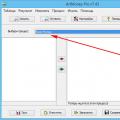 ArtMoney nima va undan qanday foydalanish Kompyuter uchun artmoney kabi dastur
ArtMoney nima va undan qanday foydalanish Kompyuter uchun artmoney kabi dastur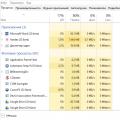 O'yinni o'rnatishni qanday tezlashtirish kerak
O'yinni o'rnatishni qanday tezlashtirish kerak